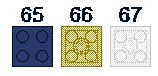Foire Aux Questions (FAQ) sur MLCad
Mise à jour de la page : 9 janvier 2023.
Comment afficher le Zéro du modèle ?
- 1- : Ouvrez la boite de dialogue "Définir centre de rotation",
puis cliquez sur "Point utilisateur", nommez le "Zero",
mettez 0 aux coordonnées X, Y et Z, et enfin
cochez "Montrer le centre de rotation", et sortez en cliquant
sur "OK". Lorsque vous sélectionnez une ou plusieurs
pièces un petit carré apparaît, vous montrant le Zéro du modèle.
- 2- : Autre solution, insérer une pièce repère, telle her.dat
se trouvant sur le site http://www.holly-wood.it.
L'insérer à la position 0, 0, 0.
Comment insérer une pièce directement au Zéro du modèle ?
- 1- : Il suffit de la sélectionner dans l'arborescence des
pièces de la bibliothèque, ou dans la zone de prévisualisation,
puis de la glisser dans la fenêtre 3D de la zone de dessin.
Elle arrive directement à 0, 0, 0.
Comment mettre le Zéro du modèle à un endroit particulier (X/Y/Z) ?
- 1- : Sélectionnez toutes les pièces : menu "Edition / Sélectionner / Tout",
ou bouton "Tout sélectionner".
- 2- : Ouvrez la boite de dialogue de position : menu "Edition / Déplacer / Entrée clavier...",
ou bouton "Entrer position rotation...".
- 3- : Entrez dans les champs de la zone "Position" l'inverse de la position recherchée : -X, -Y, -Z.
Comment symétriser une pièce ou un modèle ?
Vous avez par exemple modélisé l'aile droite d'un avion, et
vous voulez éviter de modéliser l'aile gauche...
- 1- Suivant un plan X, Y, ou Z : Après avoir sélectionné les pièces,
ouvrez la boite de dialogue "Position et Orientation", cochez "Utiliser les
valeurs de la matrice" et parmi les 9 valeurs inversez le signe
des valeurs non nulles (1 en -1 ou inversement). Le premier pour X,
le second pour Y, et le troisième pour Z. Nota : ne fonctionne pas
pour des pièces orientées d'un angle quelconque.
- 2- Suivant un plan à 45° : Comme précédemment, suivi d'une rotation
de 45° autour de l'axe perpendiculaire au plan.
Nota : ces méthodes fonctionnent pour une primitive, ou une pièce (parts),
ou un modèle, mais également sur plusieurs de ces éléments s'ils sont
sélectionnés ensemble.
Comment changer l'échelle d'une pièce ou d'une primitive ?
- 1- Uniformément : Comme pour la symétrie ci-dessus, en remplaçant
les 3 valeurs 1 (en absolu) par une valeur plus grande pour agrandir, ou
plus petites pour diminuer.
- 2- En déformant l'élément : Affecter des valeurs différentes en X, Y et Z.
Comment utiliser conjointement MLCad, LDraw Design Pad, LDview et L3Lab ?
- 1- : En pré-requis ces logiciels sont installés et configurés.
- 2- : La raison d'utiliser ces différents programmes, est de créer
des pièces LDraw valides.
- 3- : Prendre le programme LDraw Design Pad (LDDP) comme nœud central.
- 4- : Pour passer dans MLCad, sauvegardez le fichier, puis cliquez sur
l'icône MLCad. Si MLCad est déjà ouvert, allez dans le menu "Fichier /
Retourner" pour charger la dernière version du fichier à jour. Si
la commande est grisée, insérer une étape (STEP) (par exemple), et elle
devient active. A la fin de la modif, sauvegardez le fichier.
- 5- : Au retour dans LDraw Design Pad, chargez la dernière version
du fichier en allant dans le menu "File / Revert".
- 6- : Pour passer dans L3Lab et LDview à partir de LDDP, il n'y a pas
besoin de sauvegarder le fichier, il suffit d'aller dans le menu
"Process / External programms / Polling / Poll to L3Lab & LDview"
ou de cliquer sur l'icône correspondante.
Erreur sur copie de groupe
Cette copie est non valide (les lignes dans le fichier LDraw
ne sont pas dans le bon ordre).
Solution : dégroupez avant de copier. Regroupez ensuite.
Erreur avec les Fractal
Le générateur de fractal met des briques à cheval sur
d'autres briques, ce qui est impossible
avec de vraies pièces. Elles sont supprimées lorsque
l'on importe le fichier dans LDD.
Voir message 2212 sur Lugnet.
Comment modifier un Minifig généré par MLCad
Il n'est pas possible de revenir dans le générateur, mais on peut le modifier
ultérieurement dans MLCad.
- Changer la couleur d'un élément, en le sélectionnant et en changeant
sa couleur de la façon habituelle.
- Changer un motif par un autre : double-clic sur la ligne de la pièce à modifier,
et dans la boite de dialogue qui s'ouvre choisissez en un autre, ou si
vous connaissez son nom, modifier son nom dans le champ en bas, après avoir
coché la case à côté.
- Pour faire tourner les éléments :
- Pour les bras, sélectionnez le bras puis la main et ce qu'elle contient avec
(méthode approximative), ou refaire une minifig en s'occupant
seulement des bras et mains, puis en copiant le résultat.
- Pour les mains, ramener le bras, avec la main à 0, puis tournez la main
avant de remettre le bras en position.
- Pour la tête, sélectionnez la tête puis chapeau, barbe ou cheveux.
- Pour les autres parties, pas de problème.
Runtime Error! de MLCad
Plantage et sortie de MLCAD sous Windows (Vista), avec le message d'erreur :
Runtime Error!
Programme ...
abnormal program termination
En visualisant les pièces de la bibliothèque ou ouvrant un fichier.
- Sur pièce Unofficial 644.DAT du 19-12-2009.
- La 7ème ligne du fichier contenait :
- 0 BFC CERTIFT CCW, au lieu de 0 BFC CERTIFY CCW.
- Idem sur sous-pièce Unofficial s\973p4la.DAT au 23-12-2011.
- La 7ème ligne du fichier contenait par erreur :
- 0 BFC CERTIFY CC, au lieu de 0 BFC CERTIFY CCW.
- Le fichier modèle a été créé par SR 3D Builder et contient des lignes 0 GROUP -1.
- MLCad ne supporte pas ce type de groupe.
- Pour corriger, éditer le fichier avec n'importe quel éditeur mode texte et
remplacer globalement 0 GROUP -1 par 0 GROUP 1.
- Ouvrir ensuite le fichier avec MLCad et éventuellement supprimer tous les groupes avec les boutons
"Tout sélectionner" et "Dégrouper".
- Sur pièce Unofficial u66p03.dat au 09-01-2023.
- La ligne 149 du fichier contenait :
- 0 BFC CLIP` (caractère en trop à la fin), au lieu de 0 BFC CLIP.
- Sur pièce Official 2598ps1.dat au 09-01-2023.
- La ligne 22 du fichier contenait :
- 0 BFC NO CLIP, au lieu de 0 BFC NOCLIP.
Nota : MLCad est très susceptible sur la syntaxe 0 BFC,
voici la méthode utilisée pour trouver où se situe l'erreur :
- Ouvrir MLCad et passer en revue tous les dossiers dans la zone de prévisualisation des pièces (du début à la fin).
- Noter les dossiers qui plantent.
- Reprendre (après avoir relancé MLCad) chaque dossier fautif en avançant d'une ligne de pièces à la fois,
tout en suivant la progression avec le fichier parts.lst.
- Puis en partant du dernier fichier valide, ouvrir les suivants avec MLCad.
- Lorsque vous avez trouvé celui qui plante, utiliser DATHeader pour savoir la ligne ou se trouve l'erreur.
Commande "Fichier / Scanner Pièces" de MLCad prohibée
Ne plus pas utiliser cette commande avec les versions 3.20 et 3.30 de MLCad depuis
l'apparition de pièces LDraw comportant plus de 9 caractères (en 2010),
le fichier Parts.lst ne serait pas valide.
La solution de contournement est de lancer l'exécutable
mklist.exe se trouvant dans le dossier d'installation de LDraw,
puis de valider le choix D pour avoir un tri par description.
Nota : Le fichier mklist.exe doit être d'une version récente.
Il est fourni avec la dernière livraison de pièces officielles sur le site LDraw.org.
Ce problème est corrigé avec la version v3.40 de MLCad, apparu en décembre 2011.
La commande peut de nouveau être utilisée.
Fichiers MLCad.grp et MLC_Favorites.txt en v3.40
La version v3.40 de MLCad n'utilise plus ces fichiers de configuration
de l'arborescence et de liste des pièces "Favorites".
Pour récupérer votre configuration utilisée sur une précédente version,
copiez les 2 fichiers concernés dans le nouveau dossier d'installation de MLCad v3.40
(En profiter pour ajouter également le fichier MLCad.ini pour configurer
LSynth et le générateur de Minifigs).
Au premier lancement de MLCad les informations seront mises dans la base de registre,
et les 2 fichiers seront devenus inutiles.
Mais si vous avez lancé MLCad avant d'avoir ajouté les 2 fichiers, cela ne fonctionne plus.
Il faut alors aller dans la base de registre (avec regedit.exe) puis rechercher le mot
Lachmann (Edition/Rechercher...), puis supprimer complètement la sous-clé
MLCad (touche Suppr). Après sortie de l'Editeur du Registre, relancez MLCad.
Couleurs actuelles dans le panneau des 16 couleurs de base
Depuis 2004 certaines couleurs de base ont évolué :
- La couleur 6 (Marron) est remplacée par la couleur 70 (Brun rougeâtre).
- La couleur 7 (Gris clair) est remplacée par la couleur 71 (Gris bleuté clair).
- La couleur 8 (Gris foncé) est remplacée par la couleur 72 (Gris bleuté foncé).
Si vous créez souvent des modèles utilisant ces couleurs, il suffit de remplacer
les anciennes couleurs par les nouvelles dans le panneau en cliquant avec le bouton droit de
la souris sur une des couleurs de base, et en sélectionnant la nouvelle couleur
dans le panneau qui s'ouvre. Voir :
La barre d'outils Couleur.
Sauvegarde d'images avec MLCad v3.40 en version française
Le fichier traduisant les menus de MLCad en français n'a pas,
à ma connaissance, été créé mais celui de la version v3.30 fonctionne
très bien, à une lacune près.
Pour sauvegarder une image (menu "Fichier / Enregistrer les images...") on a
théoriquement la possibilité de choisir 5 types
de formats de fichiers (menu déroulant "Type de fichier") : Bitmap, Jpeg, Gif, Png et Tiff,
mais les 2 nouveaux ne sont pas disponibles dans le menu déroulant en Français.
Pour sauvegarder une image en utilisant ces nouveaux types il faut
passer MLCad en version anglaise (menu "Réglages / Général / Changer...", onglet "Général",
menu déroulant "Langue :"), et relancer MLCad.
Affichage de couleur incorrecte avec MLCad et LDView
Les couleurs avec les dernières versions de MLCad (depuis v3.30) sont normalement définies
dans le fichier LDraw ldconfig.ldr, mais il peut arriver que la couleur escomptée
ne soit pas la bonne.
En effet il est possible de définir des couleurs locales directement dans le fichier LDraw,
qui peuvent prendre le pas sur la couleur officielle. Cela peut être gênant lors de la
reprise d'un ancien fichier.
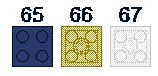 |
 |
| Couleur 65 personnalisée |
Couleur 65 officielle |
Pour supprimer une couleur non officielle, il suffit d'éditer le fichier LDraw
avec un simple éditeur de texte et de supprimer les lignes commençant
par : 0 !COLOUR, soit toutes, soit uniquement celle
de la couleur indésirable. Nota : Cette ligne peut être répétée
dans les sous-modèles.
Grave problème de couleurs avec MLCad
La liste des couleurs dans les dernières versions de MLCad (v3.40 et v3.50 en 07-2019) sont perturbés
depuis la sortie de la dernière version de ldconfig.ldr.
En effet, une décision malheureuse a été prise d'ajouter de nouvelles couleurs dans ce fichier
avec des numéros d'ordre supérieurs à 511. Cela dépasse les capacités du programme.
Solutions de contournement :
- Attendre une hypothétique mise-à-jour du programme, mais l'auteur ne semble plus s'en occuper (bonne nouvelle ... voir point 4).
- Utiliser la précédente version de ldconfig.ldr, sans les nouvelles couleurs.
- Réordonner les numéros de couleurs pour rester dans la fourchette 0-511.
N°
LDraw Tchang |
N°
LDraw Officiel |
N°
LEGO |
Couleur |
Nom
Français |
Nom
Anglais |
RGB |
Observation |
| 240 |
10002 |
- |
|
Caoutchouc Vert |
Rubber Green |
#257A3E |
|
| 241 |
10026 |
- |
|
Caoutchouc Magenta |
Rubber Magenta |
#901F76 |
|
| 242 |
10031 |
- |
|
Caoutchouc Lavande |
Rubber Lavender |
#E1D5ED |
|
| 243 |
10070 |
- |
|
Caoutchouc Brun Rougeâtre |
Rubber Reddish Brown |
#582A12 |
|
| 244 |
10226 |
- |
|
Caoutchouc Jaune Clair Lumineux |
Rubber Bright Light Yellow |
#FFF03A |
|
| 245 |
10308 |
- |
|
Caoutchouc Brun Foncé |
Rubber Dark Brown |
#352100 |
|
| 246 |
10320 |
- |
|
Caoutchouc Rouge Foncé |
Rubber Dark Red |
#720E0F |
|
| 247 |
10321 |
- |
|
Caoutchouc Azur Foncé |
Rubber Dark Azure |
#1498D7 |
|
| 248 |
10322 |
- |
|
Caoutchouc Azur Moyen |
Rubber Medium Azure |
#3EC2DD |
|
| 249 |
10323 |
- |
|
Caoutchouc Eau Claire |
Rubber Light Aqua |
#BDDCD8 |
|
| 250 |
10030 |
- |
|
Caoutchouc Lavande Moyen |
Rubber Medium Lavender |
#AC78BA |
|
| 251 |
10484 |
- |
|
Caoutchouc Orange Foncé |
Rubber Dark Orange |
#A95500 |
|
Attention, cette méthode rend incompatible les modèles utilisant ces couleurs
avec les modèles officiels.
- Attendre la disponibilité de la version v3.51, qui corrige le problème, annoncée en cours de test le 26-08-2019.
Fait en réalité le 22-08-2019.
Versions de MLCad
L'auteur du programme, Michael Lachmann, ne développe plus son programme depuis de nombreuses années,
mais le maintient pour corriger quelques bugs et suivre l'évolution de l'environnement LDraw.
Je ne détaille pas toutes les premières versions. Voir pour cela le fichier ReleaseNotes.txt
se trouvant dans le dossier d'installation du programme.
MLCad v3.20
- Version 3.20 du 02-07-2005.
- Améliorations et corrections. A partir de 2010 la fonction "Fichier / Scanner Pièces" ne fonctionne plus (nom des pièces plus long).
- Ma première version utilisée.
- Version française disponible.
MLCad v3.30
- Version 3.30 du 08-02-2010.
- Téléchargement : http://mlcad.lm-software.com/MLCad_V3.30.zip sur le site de Michael Lachmann.
- Améliorations et corrections. A partir de 2010 la fonction "Fichier / Scanner Pièces" ne fonctionne plus (nom des pièces plus long).
- Utilise les couleurs "LDConfig.ldr".
- Ne pas utiliser à cause d'un "Bug" important sur "Position et Orientation".
MLCad v3.40
- Version 3.40 du 23-11-2011.
- Téléchargement : http://mlcad.lm-software.com/MLCad_V3.40.zip sur le site de Michael Lachmann.
- Améliorations et corrections. N'utilise plus les fichiers MLCad.grp et MLC_Favorites.txt. Les infos sont dans la base de registre.
Corrige partiellement le "Bug" sur "Position et Orientation".
- Version française v3.20 fonctionne toujours sauf quelques options mineures (sauvegarde d'image au format PNG et TIFF).
- Version que
j'utilise toujours j'utilisais avec mon propre fichier ldconfig.ldr (voir ci-dessus).
MLCad v3.50
MLCad v3.51
- Version 3.51 du 22-08-2019.
- Téléchargement : http://mlcad.lm-software.com/MLCad_V3.51.zip sur le site de Michael Lachmann.
- Egalement incorporé dans LDraw All-In-One-Installer 2019-01 et 2019-02.
- Corrige le problème des nouvelles définitions de couleurs dans ldconfig.ldr.
Non testé en version française. Partiellement testé avec le fichier v3.20. Fonctionne avec
les mêmes contraintes sur quelques fonctionnalités mineures.